Mainos
Koska niin paljon suosittuja Linux-käyttöjärjestelmiä on sijoitettu GNOME-ekosysteemiin (kuten Ubuntu ja Fedora), KDE: n on helppo sivuuttaa.
Mutta siihen on monia syitä kokeile tätä työpöytäympäristöä. Jos teet niin, saatat kävellä pois uudella suosikkitavalla käyttää Linuxia.
1. Käyttöliittymä, mitä haluat sen olevan
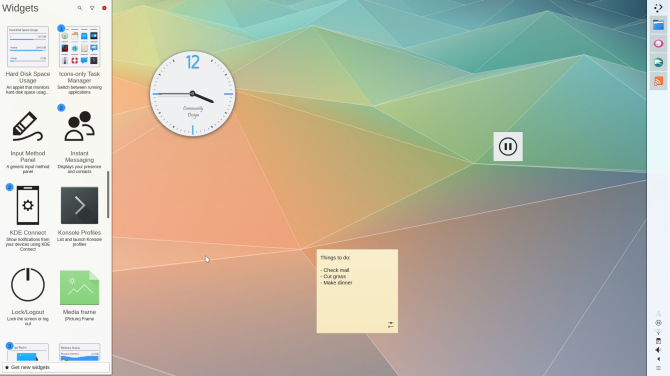
KDE Plasma -työpöytä käyttäytyy kuin plasma, sillä se muotoutuu mihin tahansa muotoon haluat. Oletusasettelu tuntuu tutulta, jos olet Windowsista, mutta samankaltaisuus on vain ihon syvä. Voit siirtää tai poistaa kaikki alapaneelin komponentit. Voit luoda lisää paneeleja, sijoittaa ne millä tahansa näytön sivulla tai tehdä ilman niitä kokonaan.
On olemassa runsaasti widgettejä, jotka toimivat rakennuspalikoina. Muuta oletustehtävien hallintaohjelma laituriksi. Vaihda digitaalinen kello analogiseen. Ja silloinkin olet vasta aloittamassa.
Haluatko isojen ikkunoiden reunat? Haluatko ikkunoiden reunoja? Haluatko laittaa ikkunat ylös otsikkopalkkiin, kuten teit Mac OS X: tä edeltävinä päivinä? Haluatko Alt-välilehden ikkunoiden kautta kuten kortit? Haluatko vasemmalla puolella olevan sulkemispainikkeen oikean sijasta? Plasma on enemmän kuin mikään muu työpöytä
mitä haluat sen olevan KDE selitti: Katso Linuxin konfiguroitavimmasta työpöytäliittymästäMiltä Linux näyttää? Joskus Ykseys; muina aikoina, GNOME. Usein kuitenkin Linux ajaa KDE: tä. Jos et käytä K-työpöytäympäristöä aiemmin Linux-tietokoneellasi, nyt on aika muuttua! Lue lisää .2. Sama pätee sovelluksiin
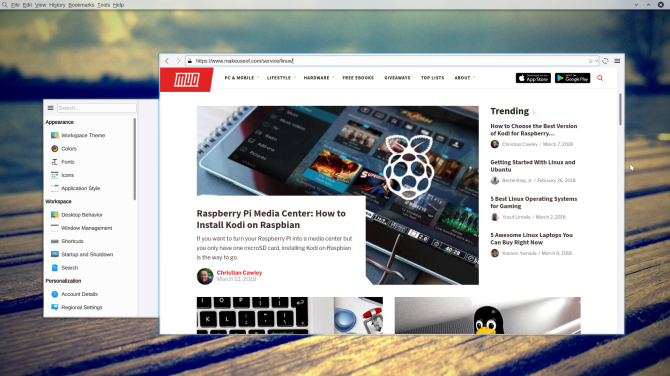
KDE-sovelluksia ei ole vähemmän muokattavissa. Aluksi he seuraavat perinteistä työpöytäohjelmiston paradigmaa. Sinulla on otsikkorivi, valikkopalkki ja työkalurivit, joissa on kuvakkeet ja asetukset. Asia on, että KDE antaa sinun muuttaa kaiken tämän.
Haluatko, että sovelluksissasi on perinteinen valikkopalkki otsikon alla? Se on oletus. Mutta jos tarkastelet kyseistä tekstiä ajan tuhlauksena, voit viedä kyseisen valikon otsikkorivin painikkeen sisään. Tai voi olla macOS- tai Ubuntu Unity -tyyppinen globaali valikko näytön yläosassa.
Haluatko kirjoittaa tyhjään tekstiikkunaan ilman minkäänlaisia työkalurivejä? Voit vapaasti päästä eroon kaikesta. Vaihtoehtoisesti voit pitää työkalurivit mutta muuttaa kaikkia kuvakkeita. Tällä tavoin eniten tarvitsemasi vaihtoehdot ovat helposti saavutettavissa.
KDE-ohjelmistoasetukset eivät rajoitu ulkonäköön. Monet sovellukset pitävät voimassa vaihtoehtoja, joita muiden työasemien kehittäjät kokevat usein olevan kannattamatta. Tämä voi asettaa sekavaan navigointiin, mutta on suurempi mahdollisuus saada sovellus tekemään haluamasi.
3. KDE-ohjelmisto on tehokas
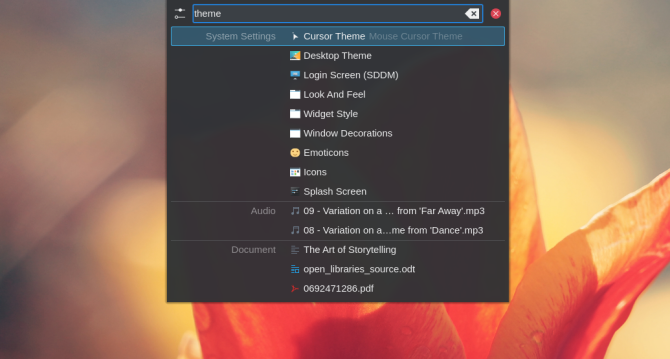
KDE Plasma tuntuu tehokkaalta työpöydältä. Delfiini tiedostonhallinnasta ei puuttu nopeutta, ominaisuuksia tai vaihtoehtoja. Gwenview kuvankatseluohjelma näyttää pikkukuvat kiireellisesti ja voi muokata niitä. Järjestelmä kokonaisuutena ei tunne yksinkertaisia tehtäviä. Vaikka monet GNOME-sovellukset polttavat resursseja yrittäessään tehdä uudelleen perusteet, Plasma tuntuu olevansa valmis ottamaan vaikeampia tehtäviä.
digiKamin on kiistatta paras kuvankäsittelyohjelma, jota Linux-työpöydällä on tarjota. Sama voidaan sanoa kdenlive ja videotoimittajat. Haluatko luoda digitaalista taidetta? Haluat ehkä harkita Krita. KDE: llä on yksi harvoista avoimen lähdekoodin toimistopaketeista, jotka yrittävät kilpailla LibreOfficea: Calligra. KDE Connect on paras tapa synkronoida älypuhelinsi Linux-tietokoneesi kanssa KDE Connect -sovelluksen avulla Android-laitteen synkronointi Linux-tietokoneesi kanssaOletko koskaan toivonut, että Android-laitteesi ja Linux-tietokoneesi toimivat yhdessä saumattomammin? KDE Connect on jotain, mitä kannattaa tarkistaa, koska se lievittää monilaitteisen kokemuksen päänsärkyä. Lue lisää .
Sitten siellä on Krunner, uskomattoman nopea tapa etsiä tiedostoja ja käynnistää sovelluksia.
KDE on jo vuosia kärsinyt pätevän verkkoselaimen puutteesta. Nyt Falkonilla (entinen QupZilla) on tulla viralliseksi KDE-projektiksi, tämä on muuttumassa.
4. KDE on yllättävän nopea
Linux-ekosysteemeissä on kohtuullista ajatella, että sekä GNOME että KDE ovat raskas. Ne ovat täydellisiä työpöytäympäristöjä, joissa on paljon liikkuvia osia verrattuna kevyempiin vaihtoehtoihin Pitäisikö sinun käyttää Window Manager -sovellusta työpöytäympäristöösi?Linux-työpöytä on erittäin konfiguroitavissa teemoista kokonaan uuteen ympäristöön. Ja jos haluat kevyen työpöytäkokemuksen, voit käyttää jopa ikkunahallintaa työpöytäympäristöösi. Lue lisää . Mutta kun kyse on nopeammasta, ulkonäkö voi olla harhaanjohtava.
Huolimatta kiiltävistä teemoistaan ja ylenpalttisista widgetitään, KDE tuntuu minusta snappier-kokemuksella. GNOME-järjestelmässä, johtuen siitä laajennuksista, hakemistoindeksistä tai muista shenaniganista, en ole yllättynyt siitä, että koko järjestelmä hidastuu toisinaan. Plasma-työpöydällä minulla on ollut sovellusten kaatuminen, mutta ne eivät hidasta koko tietokonetta, kun ne ovat siinä.
En sano, että KDE on objektiivisesti nopeampi. Siellä on yksinkertaisesti liian monia näkökohtia, jotka kannattaa harkita, käyttämästäsi laitteistosta tapaan, jolla distro pakataan jokaiseen työpöytäympäristöön. Mutta vaikutelmani on muuttunut siitä lähtien, kun siirryin ensin Linuxiin KDE: n 4,0 päivän aikana. GNOME voi näyttää kevyemmältä järjestelmältä, mutta minusta se ei enää tunne sitä.
5. Järjestelmän useampia osia on saatavilla
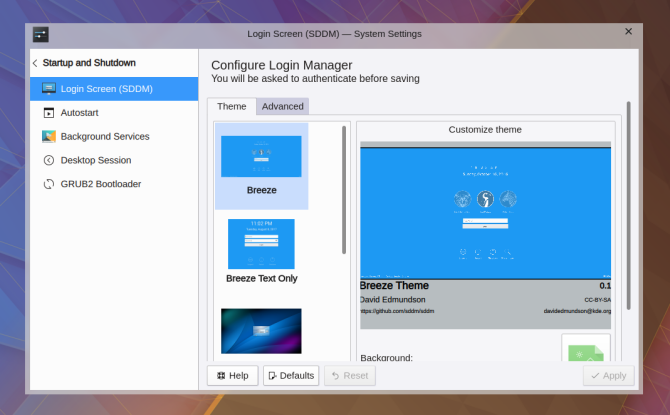
Sisäänkirjautumisnäytön muuttaminen GNOMEssa ei ole yksinkertainen tehtävä. Kun vaihdan vaihtoehtoiseen teemaan, olen yleensä sitä mieltä, että lukitusnäyttö ei myöskään ole täysin sama.
KDE: ssä voit muuttaa kirjautumisnäytön Järjestelmäasetukset-toiminnolla. Voit myös säätää lukitusnäyttöä. Miksi et vahingoittaisi muita kuin KDE-elementtejä, kuten GRUB-käynnistyslataaja? Kun ei tarvitse avata päätettä tai muokata tiedostoja tekstieditorissa, tämä on helpompaa tehdä KDE: ssä kuin GNOME.
6. KDE: llä on parempi sovellusten integrointi
Sovellusten integrointi on heikko kohta GNOMElle. Jos sovellus integroituu kokonaan GNOME-työpöydälle, se todennäköisesti näyttää paikoiltaan muissa ympäristöissä (paitsi kenties peruskäyttöjärjestelmä). Vanhemmat GNOME-sovellukset, joilla ei ole omaksunut nykyisen suunnittelukielensä Erot Linuxin ihmisen käyttöliittymän ohjeissaOletko koskaan tavannut Linux-sovellusta, joka näyttää rumaltä ja käyttökelvottomalta? Siksi pöytätietokoneissa on ihmisen käyttöliittymäohjeet. Windowsilla ja macOS: lla on nämä ohjeet. Entä Linux? Lue lisää näyttävät myös paikoilta. Sama pätee muihin kuin GNOME-sovelluksiin, jotka käyttävät edelleen GIMP-työkalusarjaa (GTK +), kuten GIMP ja LibreOffice.
Tämä on paljon vähemmän kysymys KDE: ssä. Nykyaikaiset KDE-sovellukset näyttävät paitsi hyvältä myös monille sovelluksille, joita ei ole päivitetty vuosien kuluessa. GTK-sovellukset, kuten GIMP ja LibreOffice, jotka käyttävät perinteisiä valikkopalkkeja, mahtuvat myös suoraan Plasman työpöydälle.
7. KDE: stä on helppo saada lisää juttuja
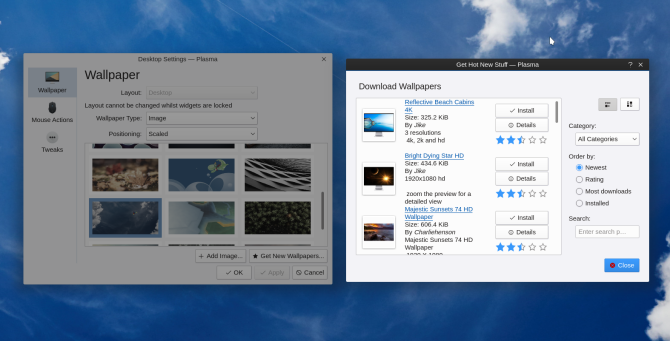
Kun haluat GNOME-sovelluksessa lisää laajennuksia, siirry osoitteeseen GNOME-laajennukset selaimessa. Tämä on samanlainen kuin miten asiat toimivat Mozilla Firefoxissa ja Google Chromessa.
KDE: llä on KDE-kauppa, mutta sinne ei tarvitse avata selainta päästäksesi sinne. Integrointi paistetaan suoraan työpöydälle. Se ei rajoitu myöskään laajennuksiin. Voit myös ladata widgettejä ja työpöydän taustakuvia samalla tavalla.
Plasma-työpöytä voi tuntua toisinaan monimutkaiselta, mutta tämän kaltaiset ominaisuudet tekevät siitä yksinkertaisemman kuin vaihtoehdot. Toisin kuin muut työpöydät, sinun ei tarvitse avata selainta ja tutkia, mistä löytää lisäosia työpöydällesi.
Sen sijaan nämä asiat ovat hiiren napsautuksen päässä.
8. KDE ei ole niin trendien vaikuttaja
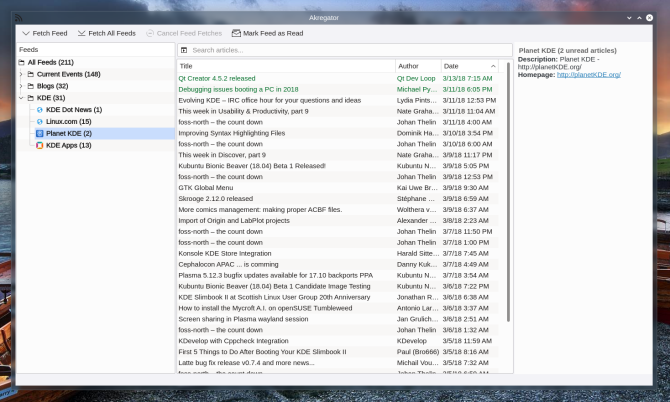
Tietokoneet ovat muuttuneet vuosien varrella. Monet työpöytärajapinnat ovat muuttuneet kosketusnäytöksi ja mobiililaitteeksi sopivaksi. Jos olit tyytyväinen siihen, kuinka tietokoneet ennen olivat, nämä voivat olla turhauttavia aikoja.
KDE Plasma on mitä teet siitä. Oletusasettelu tuntuu perinteiseltä Windows-kokemukselta. Sovelluksissa on edelleen valikkopalkit. Windowsissa on otsikkopalkit. Voit muuttaa käyttöliittymää näyttämään tavalliselta käyttöjärjestelmältä, macOS: lta tai Chromebookilta, mutta muutoksen aste on sinun päätöksesi.
Sama pätee sovelluksiin. KGet on itsenäinen lataushallinta. KMail- on hyvä vanhanaikainen sähköpostiohjelma. Jos haluat käyttää RSS-lukijaa tarvitsematta online-tiliä, Akregator- oletko peittänyt.
Jos ideasi edistymisestä on uusien ominaisuuksien ja toimintojen hankkimista luovuttamatta vanhasta tapaan tehdä toimintoja, KDE voi luoda mukavan kodin.
9. KDE-plasma on rakennettu vaikuttavaan koodiin
KDE Plasma -työpöytä ja sovellukset ovat kaikki kirjoitettu Qt-muodossa. Tämä on alusta-agnostinen kieli, jota käytetään voimakkaasti myös Windowsissa, macOSissa, Androidissa ja iOS: issa. Tämä tekee KDE-tekniikoiden siirron helpoksi.
Plasma on myös tietyllä tavalla edistyneempi luomus kuin useimmat muut työpöydät. Paitsi, että voit helposti räätälöidä käyttöliittymän omiin mieltymyksiisi, myös kehittäjät voivat helposti muokata plasmaa erilaisille muodotekijöille sopivaksi. Älypuhelimiin kohdistuva Plasma Mobile ei vaadi kehittäjiä luomaan niin paljon koodia tyhjästä.
Tämä on osa syytä, jonka purismi suunnittelee Plasma Mobile on auki ja käynnissä ennen GNOMEa yleisrahoitetussa Librem 5 -puhelimessa. (Nämä molemmat ovat Linux-käyttöliittymät, jotka tukevat PinePhonea myös.) KDE on myös luonut kirigami, käyttöliittymä, jota käytetään esimerkiksi sovelluksissa Tutustu jotka voidaan säätää pienempiin näytöihin.
10. KDE ilmentää vapautta
Käyttäjille vapauden tarjoaminen on KDE-etiikan ydin. Matkan varrella on ollut kompastuksia. Siirtyminen KDE 4: ään useita vuosia sitten ei sujunut sujuvasti.
Mutta kaiken kaikkiaan KDE antaa ihmisille mahdollisuuden käyttää työpöytäään haluamallaan tavalla ja antaa heille työkalut siihen. Yhteisö kannattaa avoimesti myös tietosuojaa ja ilmaisten ohjelmistojen arvoja muut projektit usein välttyvät Ubuntu keräämään tietokoneesi tiedot: mitä tämä tarkoittaa sinulleCanonical on ilmoittanut, että tulevat Ubuntun versiot keräävät tietoja asennettavista tietokoneista ja käytöstä. Lue lisää . Kuten KDE toteaa tulevaisuuden visio:
”Haluamme korostaa sen merkitystä maailmassa, jossa yksityisyyttämme uhataan yhä enemmän. Vapaus ilman oikeutta yksityisyyteen ei ole ollenkaan vapautta. "
Useimmat muut työpöytäliittymät odottavat, että joku muu toteuttaa ominaisuuden tai muutoksen, jonka haluat nähdä. Plasmassa on hyvä mahdollisuus, että tämä tapahtuu yksin. Kaikki on vain asia selvittää, mihin asema on haudattu.
Paras syy KDE: n käyttämiseen GNOMEn yli
Tunnustan, että tämä suuri vapaus voi olla häiritsevää. Ja on jotain sanottavaa erinomaisen suunnittelun tarjoavalle ohjelmistolle, vaikka se tapahtuisi ominaisuuksien ja lisävarusteiden kustannuksella. Työpöydän säätäminen vie aikaa, jotta voisit tuntea olevansa oikein, aika, joka voitaisiin käyttää muihin asioihin. KDE: n loistavat ominaisuudet eivät ole heti ilmeisiä.
Mutta mitä enemmän KDE: tä käytetään, sitä enemmän opit tekemään ja sitä enemmän löydät rakastamaan 5 Mahtavaa KDE-plasmahoitoa, jota sinun pitäisi kokeilla tänäänTehokkuus on avain tuottavuuteen. KDE Plasma -työpöytäympäristö tarjoaa hienon valikoiman yksinkertaisia säädöksiä, jotka tekevät sinusta KDE-tehokkuuden rocktähti. Tässä on viisi päästä alkuun. Lue lisää .
Bertel on digitaalinen minimalistinen, joka kirjoittaa kannettavasta tietokoneesta, jossa on fyysiset tietosuojakytkimet ja Free Software Foundationin tukema käyttöjärjestelmä. Hän arvostaa ominaisuuksien etiikkaa ja auttaa muita ottamaan hallintaansa digitaaliseen elämäänsä.